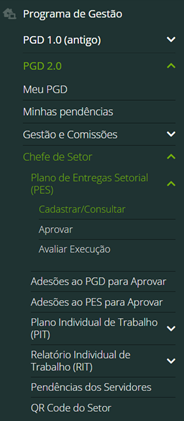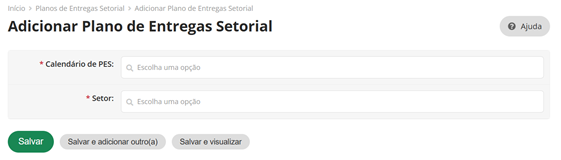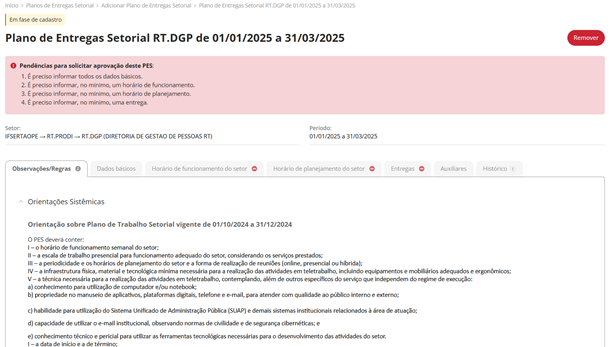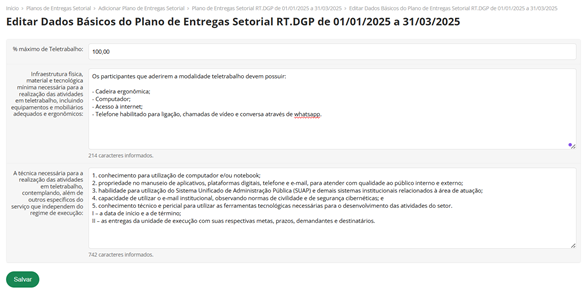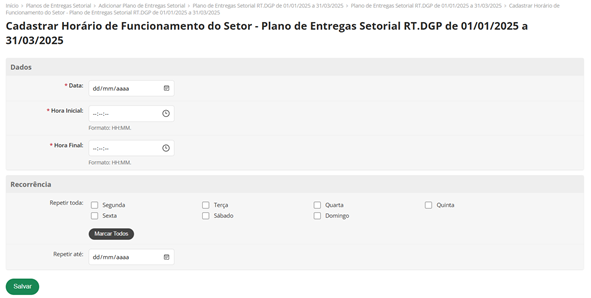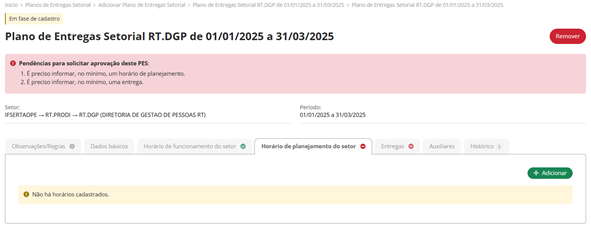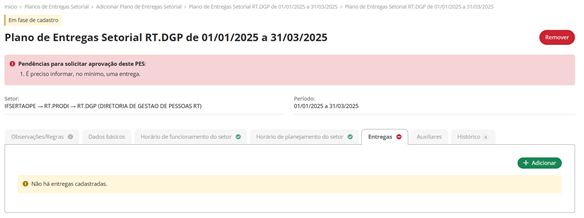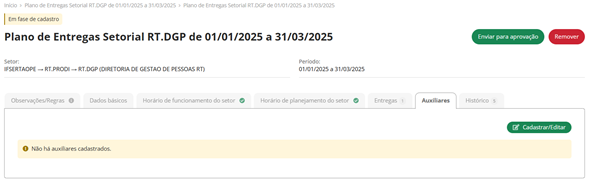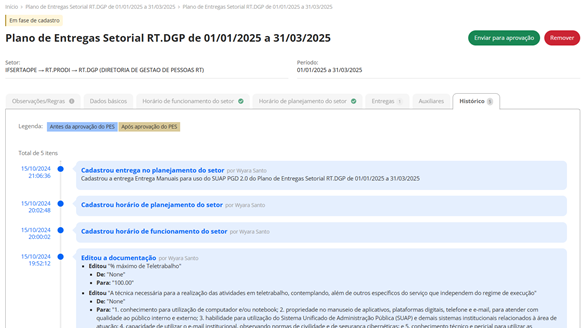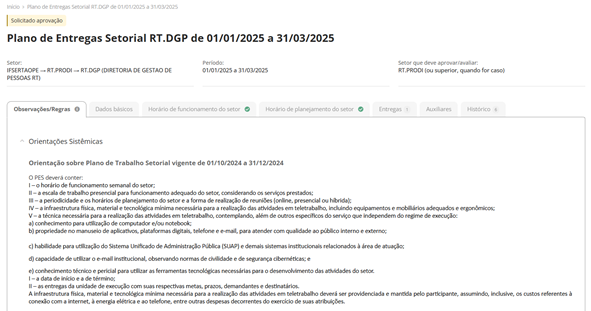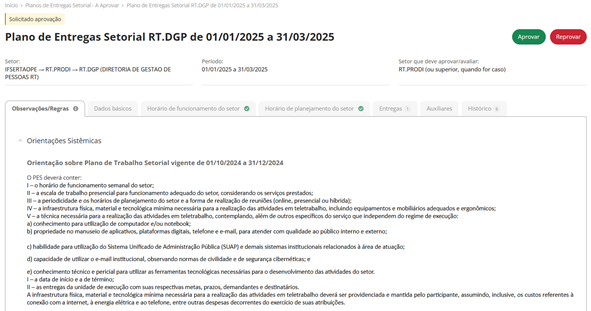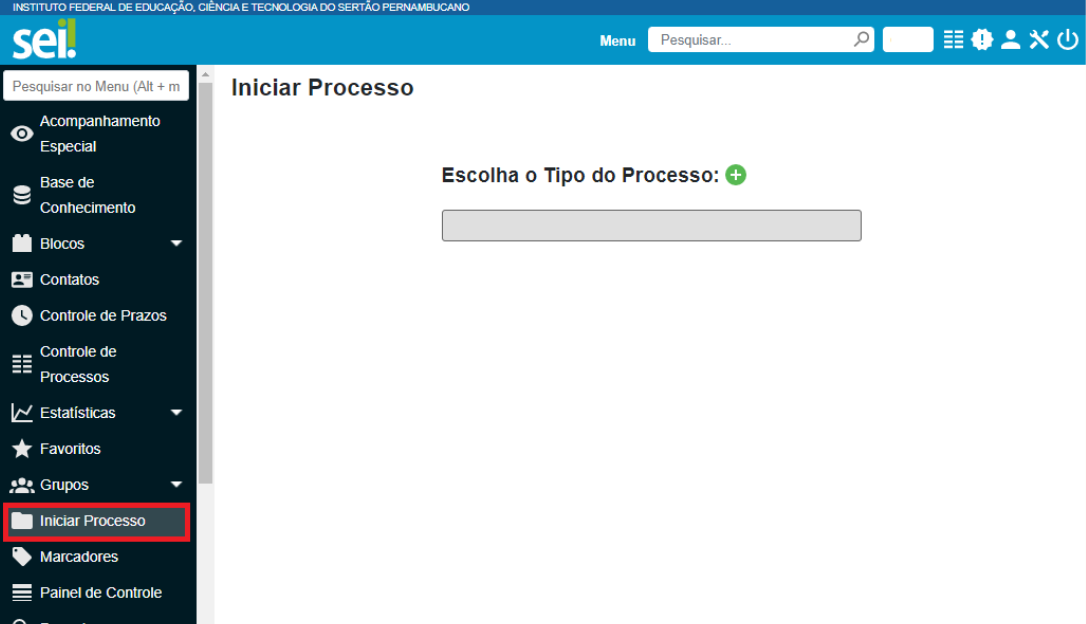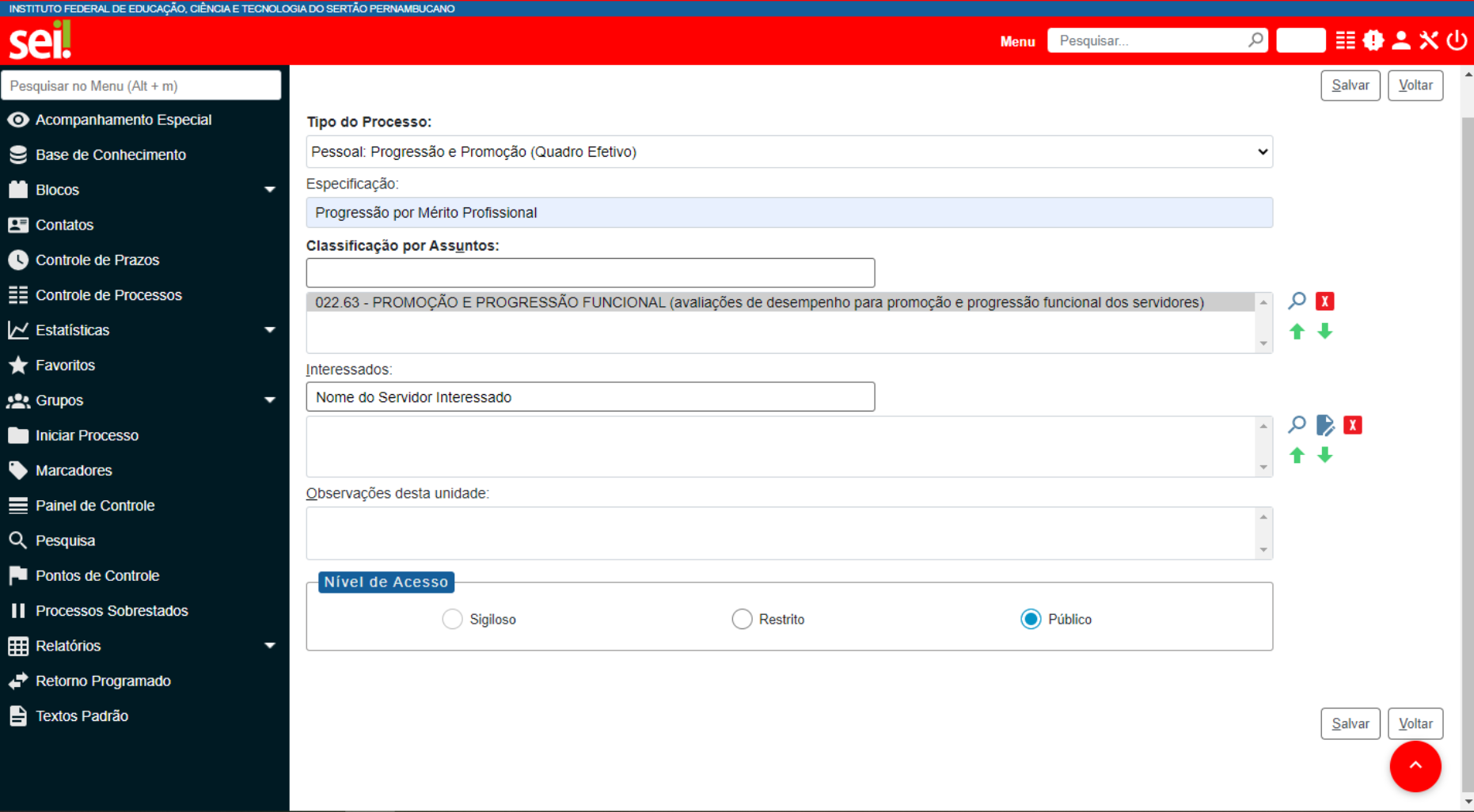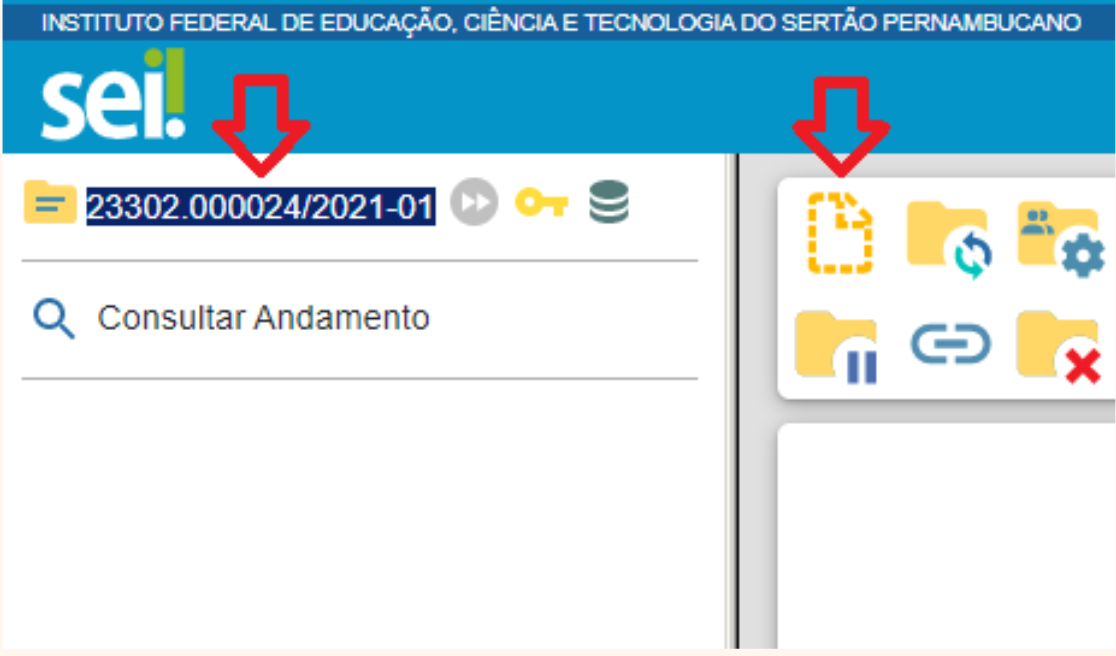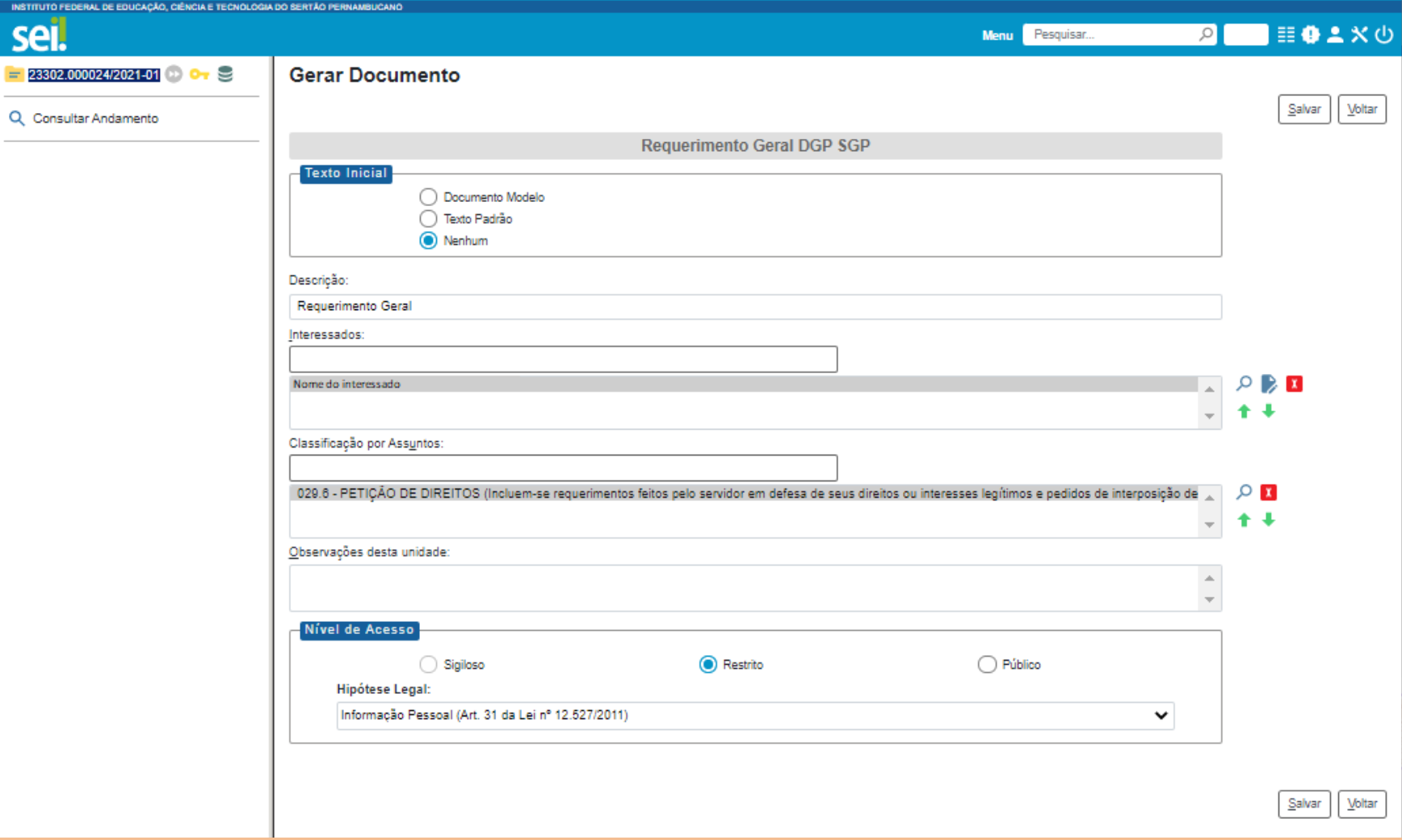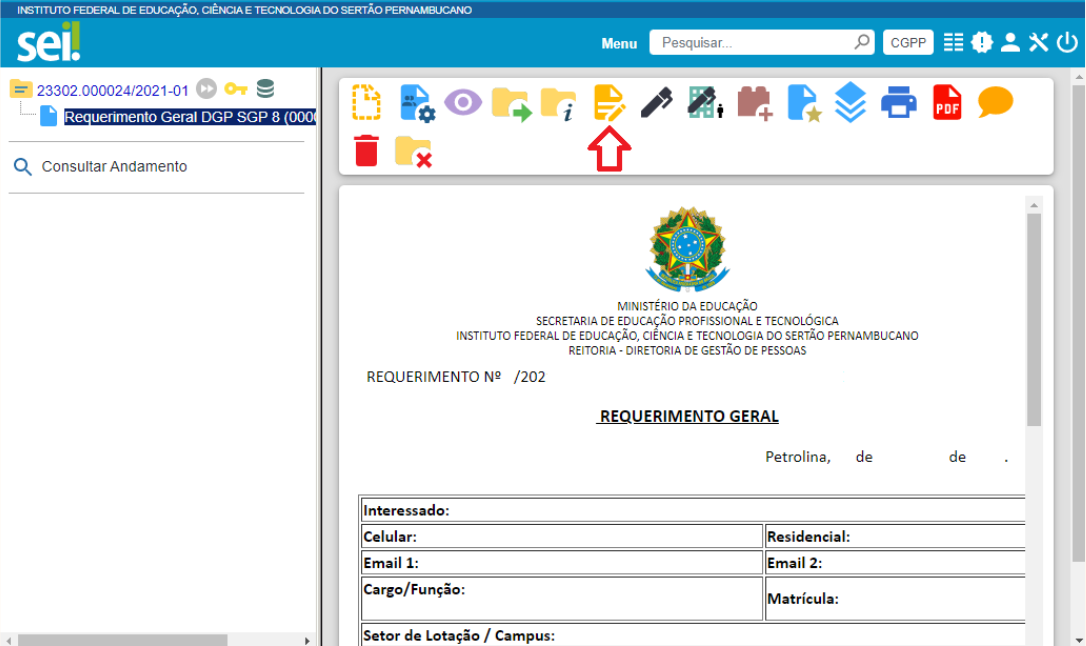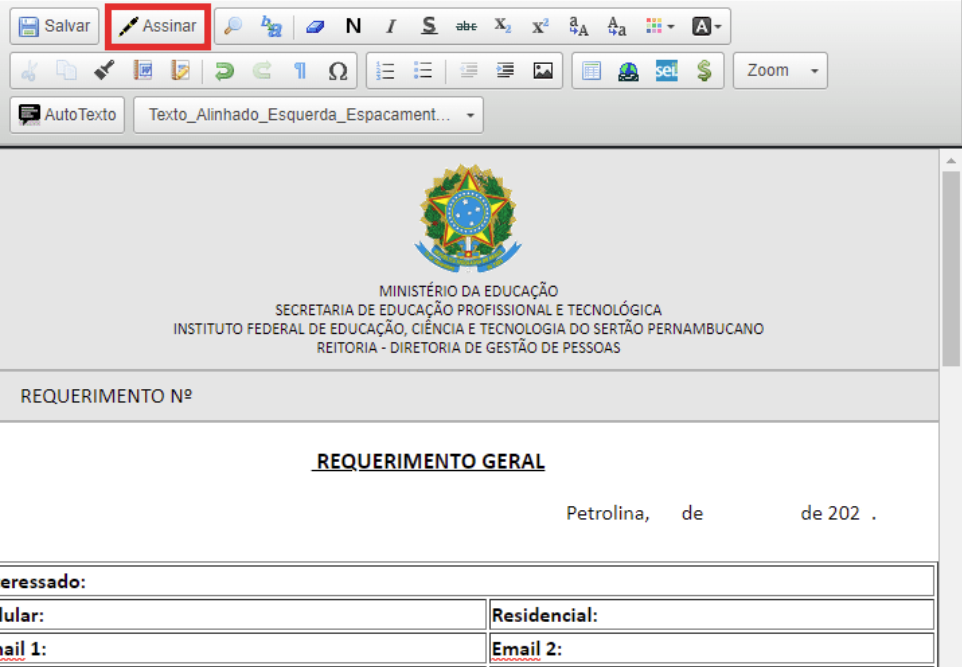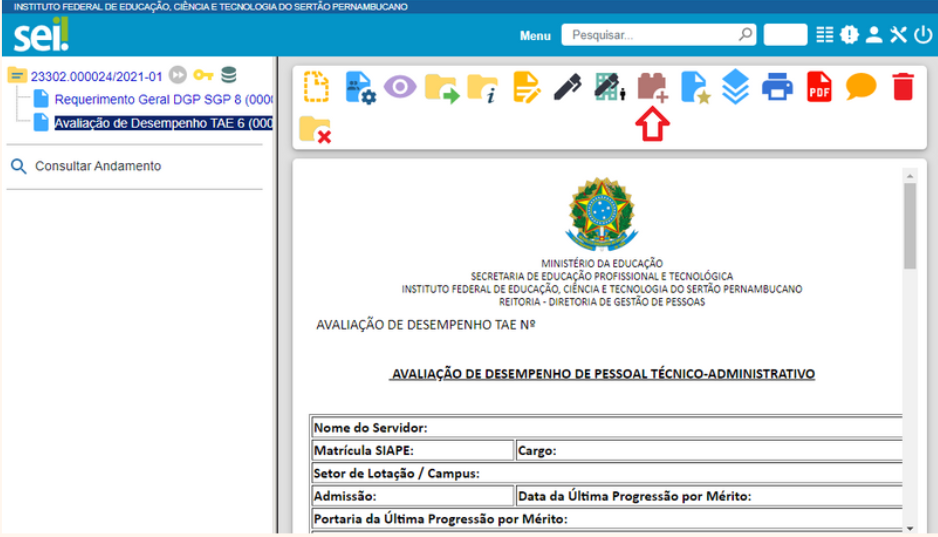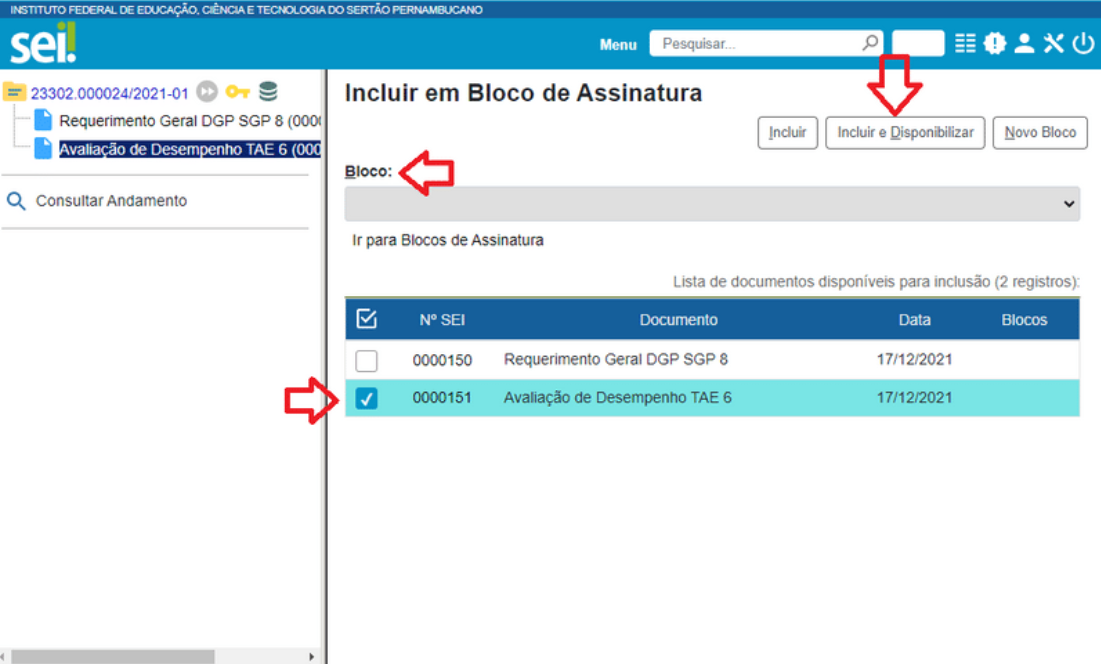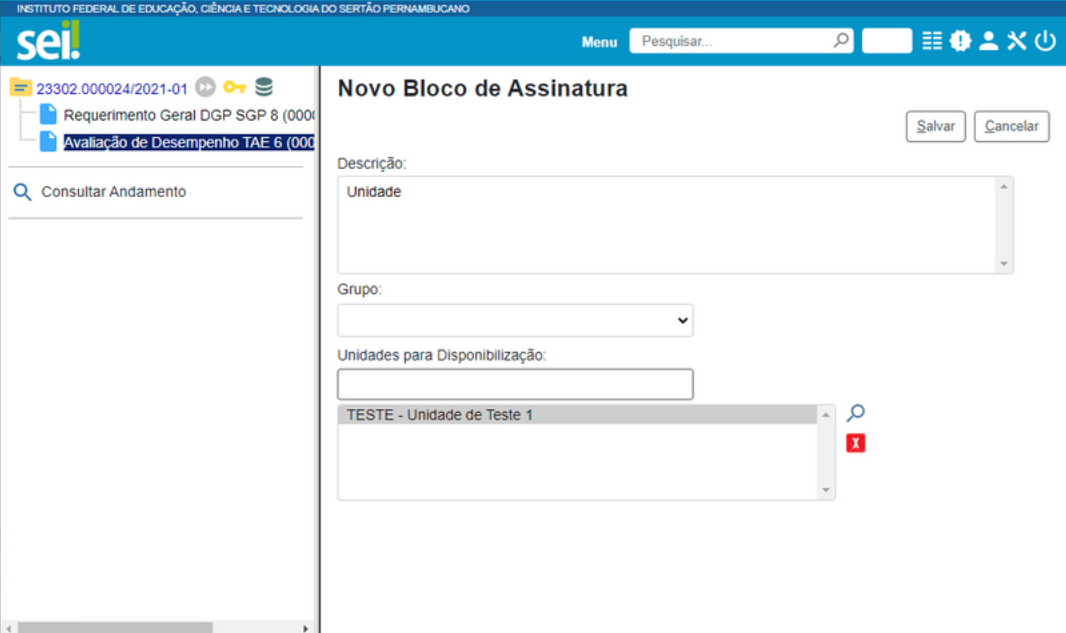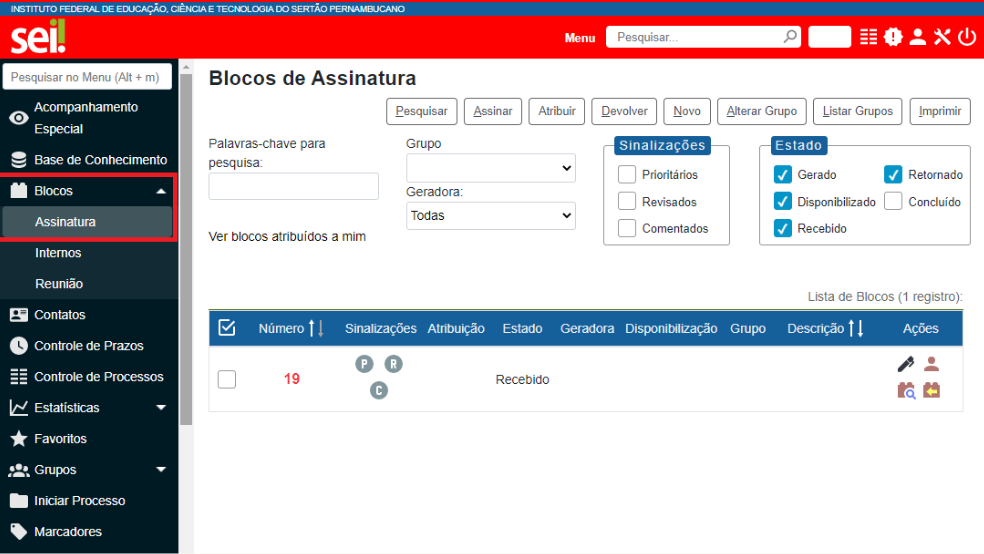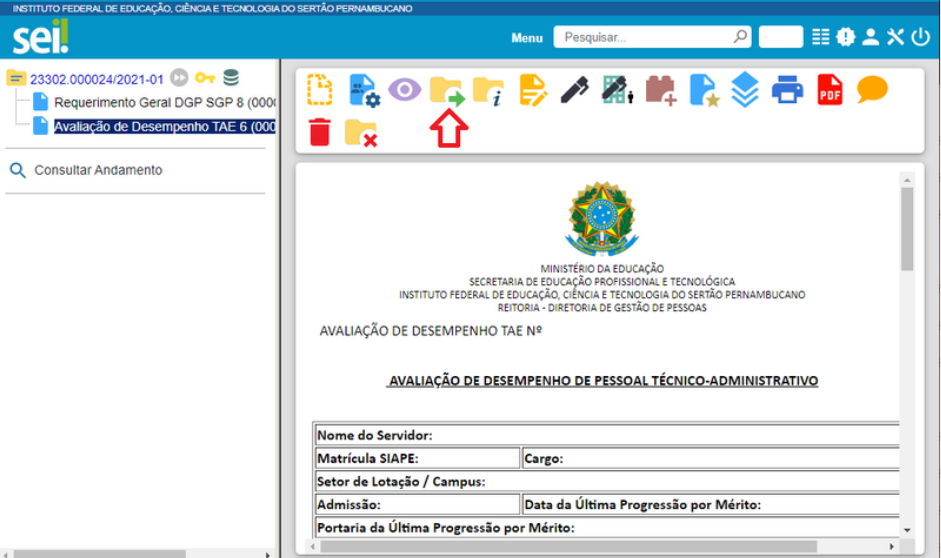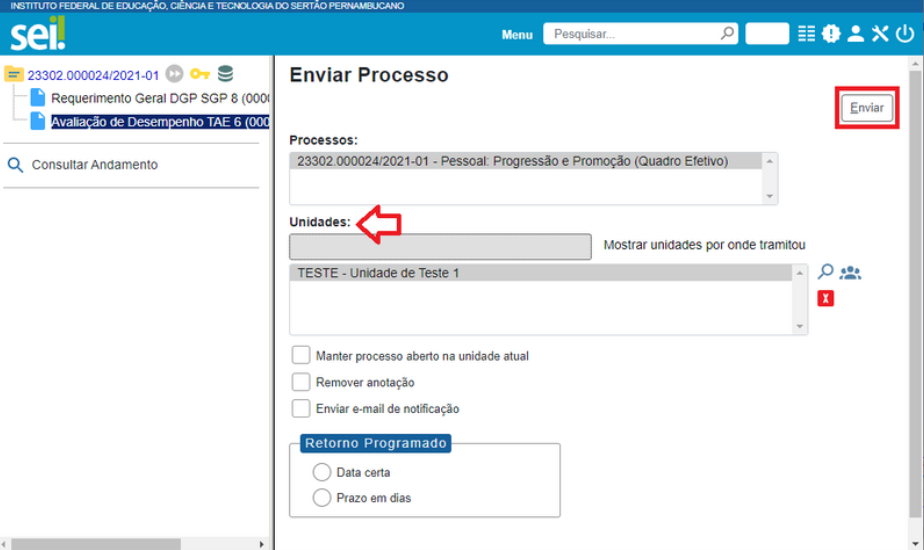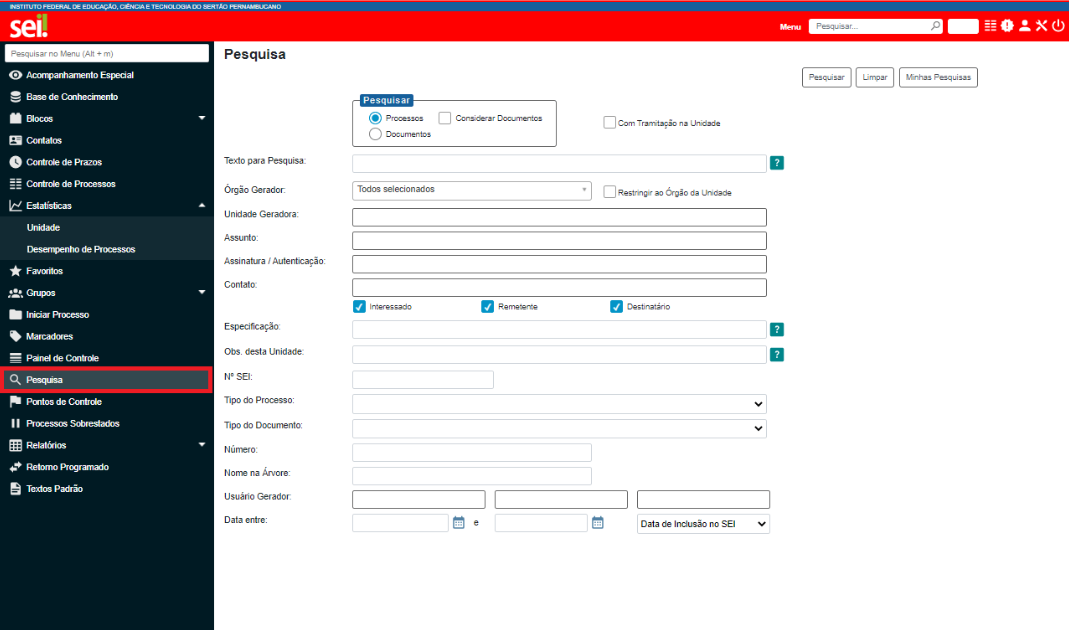Manual para Chefias
Introdução
Este documento tem como objetivo descrever o funcionamento das ações relacionadas à utilização do PGD 2.0, um módulo disponível no Sistema Unificado de Administração Pública (SUAP). Para acessar o sistema, é necessário realizar o login utilizando sua matrícula SIAPE e senha. As opções estarão disponíveis no menu por meio do seguinte caminho: “Programa de Gestão > PGD 2.0”.
Nas principais telas, existe um botão de “Ajuda” localizado no canto superior direito, que contém informações gerais. Contudo, nos tópicos seguintes, abordaremos em detalhes o funcionamento do módulo PGD 2.0 do sistema.
1. Planos de Entrega Setorial
As funcionalidades desse menu só ficam disponíveis para os chefes de setor.
1.1 Planos de Entrega Setorial
O primeiro passo consiste em cadastrar um Plano de Entregas Setorial (PES). Para isso, basta acessar o caminho: “Programa de Gestão > PGD 2.0 > Chefe de Setor > Planos de Entrega Setorial (PES) > Cadastrar / Consultar”.
Em seguida, a tela "Adicionar Plano de Entrega Setorial" será exibida.
Após a execução desse procedimento, será solicitado o preenchimento de uma série de informações, conforme ilustrado nas figuras de 3 à 9:
Dados básicos: incluem informações essenciais que o servidor deve conhecer antes de aderir ao Plano de Entregas Setorial (PES).
Horário de funcionamento do setor: determina os dias da semana, os horários de início e término do atendimento, além da recorrência desse horário dentro de um período estabelecido.
Horário de planejamento do setor: estabelece a data de início do período de planejamento, bem como os horários e a modalidade das reuniões, que podem ser presenciais, on-line ou híbridas. Essa funcionalidade serve para indicar o período em que a equipe estará reunida para organizar as atividades de atendimento às demandas.
Entregas: nesta seção, devem ser cadastradas todas as entregas previstas para o setor, com a indicação da data, meta a ser atingida e os critérios que serão utilizados para verificar se a meta foi alcançada.
Auxiliares do Plano de Entrega: Identificar os servidores com os quais o chefe do setor compartilha a responsabilidade pelo Plano de Entregas Setorial. Os auxiliares podem ser membros do próprio setor ou de outros setores, desde que o chefe tenha plena confiança em sua atuação.
Histórico de Ações: Este segmento contém um registro completo de todas as ações relacionadas ao cadastro das entregas. O histórico deve incluir detalhes sobre cada etapa do processo, proporcionando uma visão clara e abrangente das atividades realizadas.
Solicitação de Aprovação: Após a execução de todas as etapas necessárias para a criação do Plano de Entregas Setorial, a chefia deverá solicitar a aprovação do plano. Esta solicitação é fundamental para garantir que todas as diretrizes e objetivos estejam alinhados e que o plano esteja pronto para implementação.
Situação da Avaliação de Execução: Enquanto o plano aguarda a aprovação da chefia superior, sua situação de avaliação de execução permanecerá como "Solicitado Aprovação". Essa classificação indica que o plano ainda não foi formalmente aprovado e está em análise.
Colaboração com a Direção
É importante ressaltar que, caso o setor, devido ao número reduzido de servidores alocados, deseje incluir uma ou mais atividades de colaboração com a direção em seu Plano de Entregas, essa ação é permitida. Essa colaboração pode fortalecer o trabalho conjunto e otimizar os resultados.
1.2 Aprovar
Quando o chefe do nível hierárquico superior ao setor acessa a tela principal do SUAP, as pendências relacionadas à aprovação do Plano de Entrega Setorial (PES) são exibidas como um atalho no canto superior esquerdo da parte central da tela, sob o título "Você possui pendência(s) de chefe no PGD 2.0".
Alternativamente, as solicitações de aprovação também podem ser acessadas pelo menu, seguindo o caminho: “Programa de Gestão > PGD 2.0 > Chefe de Setor > Plano de Entregas Setorial (PES) > Aprovar”.
Ao clicar no ícone “Visão”, a chefia poderá visualizar todas as informações cadastradas durante a criação do Plano de Entregas Setorial (PES). A partir dessa visualização, a chefia deverá tomar a decisão de aprovar ou reprovar o PES, utilizando os botões disponíveis no canto superior direito da tela.
Para concluir a aprovação do Plano de Entregas Setorial (PES), a chefia superior deve confirmar a operação e inserir a sua senha no sistema.
Figura 13: Tela de Aprovação do Plano de Entregas Setorial - Aprovação da Chefia Superior
Após a aprovação, o chefe do nível hierárquico superior ao setor pode monitorar o andamento do Plano de Entrega Setorial (PES) por meio da mesma tela, utilizando o menu "Acompanhamento", localizado no canto superior direito.
Figura 14: Tela de Aprovação do Plano de Entregas Setorial - Acompanhamento da Chefia Superior
2.3. Avaliar Execução
A avaliação da execução do Plano de Entregas Setorial (PES) ocorre somente após o término da sua vigência de 3 (três) meses. Para verificar pendências relacionadas a esta avaliação, o usuário deve acessar o seguinte caminho: “Programa de Gestão > PGD 2.0 > Chefe de Setor > Plano de Entregas Setorial (PES) > Avaliar Execução”.
É importante considerar as seguintes informações para uma melhor compreensão deste processo:
1. A Comissão Central do PGD do IFSertãoPE é responsável por cadastrar o Calendário de Entregas dos Planos do Setor.
2. Com base nesse calendário, os servidores dos setores aderem ao PES e criam seus Planos Individuais de Trabalho (PITs).
3. Ao final do prazo dos PITs, os servidores registram seus Relatórios de Execução de Trabalho (RITs), os quais são acompanhados pela chefia imediata.
4. Após a coleta dos dados de execução e ao término da vigência do PES, a opção para solicitar a avaliação da execução pela chefia do nível hierárquico superior ao setor em questão torna-se disponível.
Portanto, as informações cadastradas pela Comissão Central do PGD do IFSertãoPE na tela a seguir são de extrema importância para o correto acompanhamento e avaliação do processo.
Figura 15: Tela de Cadastro de Calendário do Plano de Entregas Setorial
Dessa forma, a chefia imediata do setor tem a opção de enviar o Plano de Entregas do Setor para avaliação de execução pela chefia do nível hierárquico superior.
3. Adesões ao PGD para Aprovar
Para verificar as solicitações de adesão ao PGD que estejam pendentes, é necessário acessar o menu: “Programa de Gestão > PGD 2.0 > Chefe de Setor > Adesões ao PGD para Aprovar”.
Figura 16: Tela de Adesões ao PGD para Aprovar - Visualização de Registros Pendentes de Aprovação
Ao realizar este procedimento, a chefia imediata terá acesso a informações detalhadas da solicitação, que serão úteis na análise do pedido. Ao clicar no ícone "visão", é possível cancelar, deferir ou inferir no canto superior direito da tela.
Para aprovar a solicitação de participação no PGD, será necessário confirmar a aprovação utilizando a senha. Também será possível incluir uma justificativa ou observação, se desejado.
É importante destacar que, a qualquer momento, a chefia imediata pode cancelar a adesão, registrando o cancelamento no sistema.
4. Adesões ao PES para Aprovar
Para consultar as solicitações de adesão ao PES que estão pendentes, acesse o menu "Programa de Gestão > PGD 2.0 > Chefe de Setor > Adesões ao PES para Aprovar".
Figura 17: Tela de Adesões ao PES para Aprovar
Ao executar este procedimento a chefia imediata consegue visualizar detalhes da solicitação que a auxiliará na análise do pedido. Ao clicar no ícone "visão", é possível cancelar, deferir ou inferir no canto superior direito da tela.
Figura 18: Tela de análise de Adesões ao PES
Para aprovar a solicitação de participação no PGD, será necessário confirmar a aprovação utilizando a senha. Também será possível incluir uma justificativa ou observação, se desejado.
Ao realizar esta operação, o deferimento será concluído com sucesso.
Figura 19: Tela de Adesões ao PES para Aprovar - Deferido com Sucesso
É importante observar que servidores de outros setores podem aderir ao PES do seu setor para colaborar com o trabalho. Nesses casos, será necessária a sua aprovação e avaliação para as atividades em conjunto.
5. Planos Individuais de Trabalho para Aprovar/Homologar
Para consultar as solicitações de aprovação ou homologação de Planos de Trabalho Individual (PIT) que estão pendentes, acesse o menu "Programa de Gestão > PGD 2.0 > Chefe de Setor > Plano Individual de Trabalho (PIT) > Aprovar/Homologar" e clique no ícone "visão".
Figura 20: Tela Planos Individuais de Trabalho a Aprovar/Homologar
A partir deste ponto, a chefia imediata poderá analisar todas as informações fornecidas pelo servidor em seu Plano Individual de Trabalho (PIT).
O chefe terá a opção de homologar ou não o PIT, selecionando um dos botões disponíveis no canto superior direito da tela. Caso opte por homologar, será exibida a seguinte tela:
Figura 21: Tela Planos Individuais de Trabalho a Aprovar/Homologar - Confirmação de Homologação
Ao clicar em "Homologar PIT", a seguinte tela será exibida:
Figura 22: Tela Planos Individuais de Trabalho a Aprovar/Homologar – Homologar PIT
6. Relatório Individuais de Trabalho para Aprovar/Homologar
Para consultar as solicitações de aprovação ou homologação de Relatório de Trabalho Individual (RIT) que estão pendentes, acesse o menu "Programa de Gestão > PGD 2.0 > Chefe de Setor > Relatório Individual de Trabalho (RIT) > Aprovar/Homologar" e clique no ícone "visão".
Figura 23: Tela Relatórios Individuais de Trabalho a Aprovar/Homologar
O chefe pode homologar ou não o Relatório Individual de Trabalho (RIT). Para isso, ele deve selecionar um dos botões disponíveis no canto superior direito da tela. Se decidir homologar, a seguinte tela será exibida:
Figura 24: Tela Relatórios Individuais de Trabalho - Confirmação de Homologação
Observe que há a opção de "Reabrir/Devolver RIT", permitindo ao servidor realizar revisões em seu Relatório de Execução e submetê-lo novamente.
Figura 1
As funcionalidades desse menu só ficam disponíveis para os chefes de setor.
O primeiro acesso ao SEI deverá ser solicitado via abertura de chamado no Suap: Central de Serviços -> abrir chamado -> tecnologia da informação - SEI (SISTEMA ELETRÔNICO DE INFORMAÇÕES). Uma vez habilitado, o usuário deverá usar o login e a senha já utilizados para acessar o SUAP.
Abertura de Processos
Na tela inicial do SEI estará disponível o menu principal (na lateral esquerda), com diversas funcionalidades do sistema. Para iniciar um processo, o usuário deverá clicar em "Iniciar Processo".
Após, o usuário deverá escolher o tipo de processo. Para isso, poderá utilizar o botão "+" e buscar na lista o tipo desejado ou digitar a palavra-chave na barra de pesquisa (por exemplo, digitar a palavra "progressão").
O sistema abrirá uma caixa que equivalerá à capa do processo e precisará ser preenchida com algumas informações:
Especificação: aqui deverá ser inserido o título do processo, por exemplo, Progressão por Mérito Profissional ou Progressão por Desempenho Acadêmico;
Classificação por assuntos: deverá ser selecionada a opção correspondente ao tipo de processo;
Interessados: inserir nome do servidor interessado. De modo geral, os processos vinculados à área de pessoal têm apenas um servidor interessado;
Nível de acesso: a opção "Público" deverá ser selecionada.
Inclusão de Documentos
Uma vez criado o processo, o usuário deverá anexar os documentos necessários à tramitação. Poderão ser incluídos modelos de documentos já disponíveis no SEI, a exemplo do Requerimento Geral, como também é possível fazer o upload de documentos externos, os quais deverão estar em formato PDF (Portable Document Format).
Na imagem a seguir, as setas apontam para o número do processo e para o ícone de inclusão de documentos:
Para incluir documentos, o usuário deverá clicar no ícone correspondente. Após, poderá utilizar o botão "+" e buscar na lista o tipo desejado ou digitar a palavra-chave na barra de pesquisa (por exemplo, "requerimento" ou "despacho").
Ao selecionar um modelo disponível no SEI, o sistema abrirá uma caixa que precisará ser preenchida com algumas informações:
Descrição: inserir o título para identificação do documento, por exemplo, Requerimento Geral;
Interessados: selecionar o nome do servidor interessado;
Classificação por Assuntos;
Nível de acesso: diz respeito à forma de controle de documentos e de processos eletrônicos no âmbito do SEI. De modo geral, os documentos deverão ser categorizados como restritos e a hipótese legal será "Informação Pessoal".
Depois de preenchidas as informações, o usuário deverá clicar em "Salvar".
Uma vez gerado o modelo de documento, o usuário deverá editar seu conteúdo inserindo as informações necessárias. Para isso, basta clicar no ícone de edição, conforme mostra a imagem a seguir:
Quando concluir as edições, o usuário deverá salvar e assinar o documento com a mesma senha utilizada para acessar o SEI.
A assinatura perderá a validade se o documento for posteriormente modificado.
Uma outra possibilidade é a inclusão de documentos externos (upload de arquivos do computador para o SEI), os quais deverão estar em formato PDF. O usuário deverá clicar no ícone de inclusão de documentos, selecionar o tipo "Externo" e preencher as seguintes informações:
Tipo de documento: deverá ser selecionada a opção que melhor se adequa ao tipo de arquivo que está sendo anexado. Por exemplo: diploma, certificado, declaração etc.;
Data do documento;
Nome na árvore: inserir o nome que identificará o documento no processo;
Formato: o usuário deverá selecionar a opção Nato-digital (para arquivos criados ou recebidos por meio digital) ou a opção Digitalizado nesta Unidade (para arquivos produzidos a partir da digitalização de um documento em papel). Neste último caso, o usuário deverá selecionar o tipo de conferência, que será "documento original";
Nível de acesso: de modo geral, os documentos deverão ser categorizados como restritos e a hipótese legal será "Informação Pessoal".
Depois de preenchidas as informações, o usuário deverá clicar em "Salvar". O mesmo procedimento deverá ser repetido para cada documento externo a ser anexado ao processo.
Caso o servidor anexe ao processo documentos em papel (digitalizados na unidade), deverá comparecer à unidade responsável pela análise da documentação para apresentação dos originais, ficando dispensado apenas se os documentos possuírem código de autenticação online.
Para autenticação dos documentos, a unidade poderá utilizar o modelo de declaração de autenticidade disponível no SEI.
Blocos de Assinatura
O bloco de assinatura é uma ferramenta que permite que um documento seja assinado por um ou mais usuários de unidades diferentes daquela que o produziu. É possível incluir em um bloco de assinatura vários documentos de um ou mais processos da unidade, bem como disponibilizá-los para várias unidades simultaneamente.
Para inclusão de documento em bloco de assinatura, o usuário deverá clicar no ícone indicado na imagem abaixo e selecionar o bloco (a unidade) a que pertence o servidor que precisará editar e/ou assinar o documento. Após, deverá clicar em "Incluir e Disponibilizar".
Se o bloco de assinaturas não estiver disponível na lista, será necessário criá-lo. Para isso, o usuário deverá clicar em "Novo Bloco". O sistema abrirá uma caixa que precisará ser preenchida com algumas informações:
Descrição: poderá ser inserido o nome do setor;
Unidades para disponibilização: deverá ser selecionado o setor para o qual se deseja disponibilizar o documento.
Depois de preenchidas as informações, o usuário deverá clicar em "Salvar".
O usuário da unidade para a qual foi disponibilizado o documento deverá, quando concluir a edição, devolver o bloco de assinaturas para a unidade de origem.
A qualquer momento, o usuário poderá visualizar e manusear os blocos de assinaturas. Para isso, basta acessar o menu principal, clicar em "Blocos" e depois em "Assinatura".
Envio de Processos
Para tramitar um processo para outra(s) unidade(s), o usuário deverá abri-lo e clicar no ícone "Enviar Processo", indicado na imagem abaixo:
Após, deverá digitar o(s) nome(s) ou a(s) sigla(s) da(s) unidade(s) ou clicar na lupa para pesquisar a(s) unidade(s) desejada(s):
Apenas marcar a opção "Manter processo aberto na unidade atual" quando for necessária a inclusão e edição de documentos em mais de uma unidade ao mesmo tempo.
Apenas preencher a opção "Retorno Programado" quando for necessário indicar uma data em que o processo deverá ser devolvido.
Acompanhamento de Processos
A qualquer momento, o usuário poderá consultar a tramitação do seu processo acessando a tela inicial do SEI e clicando em "Pesquisa", no menu principal, localizado na lateral esquerda.
Fluxo de Processos
Para conhecer os fluxogramas de processos no âmbito do IFSertãoPE, clique aqui.
Consulta Pública do SEI
O histórico do andamento de processos categorizados como públicos e restritos fica disponível para o cidadão por meio do módulo de consulta pública do SEI. Assim, a qualquer tempo é possível realizar consultas pelo link de Consulta de Processos.